| Win10电脑显存怎么调大?Win10显存设置方法 | 您所在的位置:网站首页 › bios设置显存大小为多少合适AMD6650 › Win10电脑显存怎么调大?Win10显存设置方法 |
Win10电脑显存怎么调大?Win10显存设置方法
|
如果你使用的电脑带有集成显卡的话,那么在使用集成显卡时会从内存中划分一部分做为显存,那么很多朋友问,既然是划分的,那么如何自己设置显存大小呢?答案是可以的,下面小编教大家如何调 Win10集显的显存。这个是需要在BIOS中设置的。
Win10调显存方法:
注:不同的电脑BIOS设置界面不一样,以下仅为参考
一、UEFI BIOS调整方法: 1、启动电脑,打开疑难解答,进入BIOS设置。 2、打开集成外设选项。
3、在集成外设中找到并打开“内存显示设备占用内存容量”。
4、然后就可以选择集成显卡占用的内存大小了。
二、PhoenixBIOS调整方法: 1、开机的时候按DEL进入BIOS,集显调节位置在 Chipset - North Bridge子项里面。
2、IGD Memory项就是设置显存大小的
3、根据自己的需要,调整显存大小就可以了,按F10保存退出后就可以了。
上一篇:Win10 GPU使用率为0怎么回事? 下一篇:Win10如何禁用游戏全屏优化?全屏优化禁用方法 |
【本文地址】
公司简介
联系我们



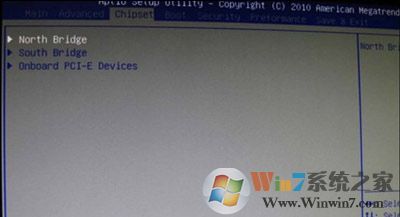
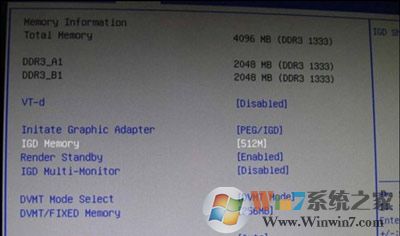
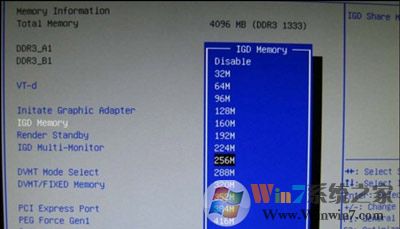 以上就是Win10系统集成显卡显存得调整方法了,大家可以根据自己的需求增大和缩小显存量。
以上就是Win10系统集成显卡显存得调整方法了,大家可以根据自己的需求增大和缩小显存量。